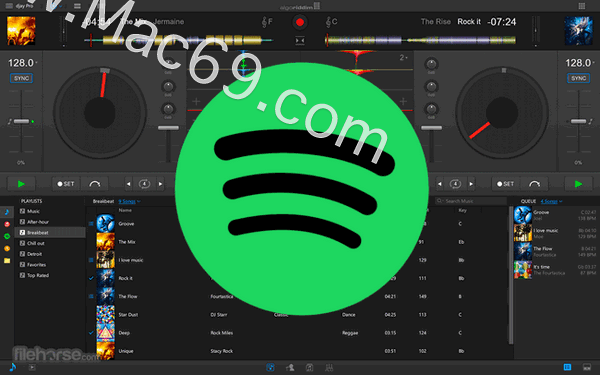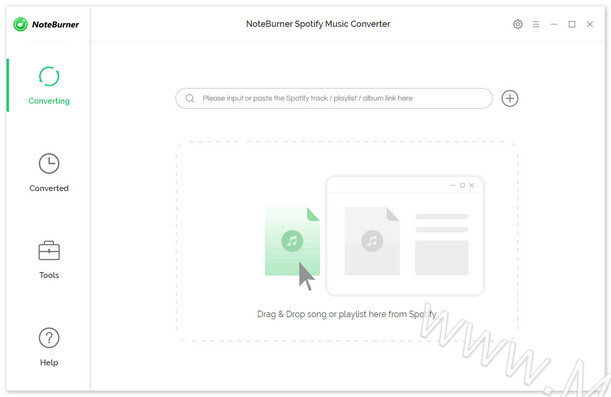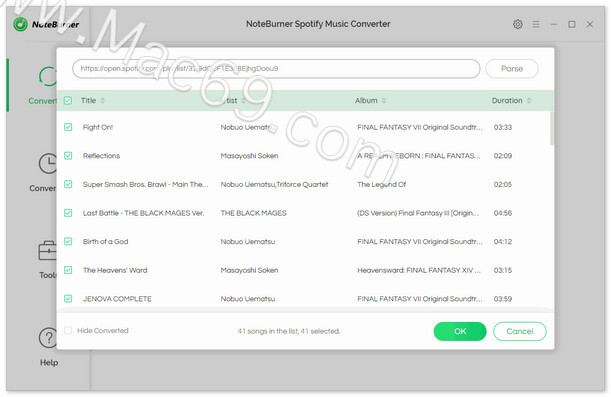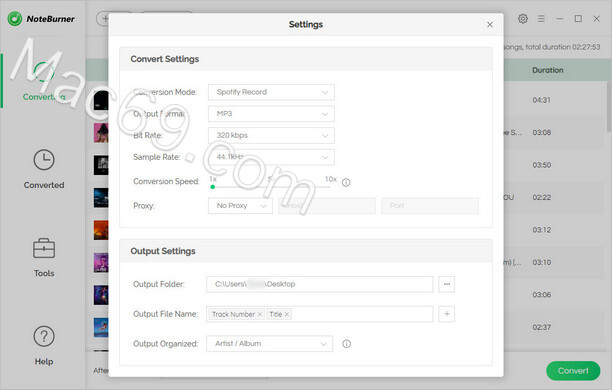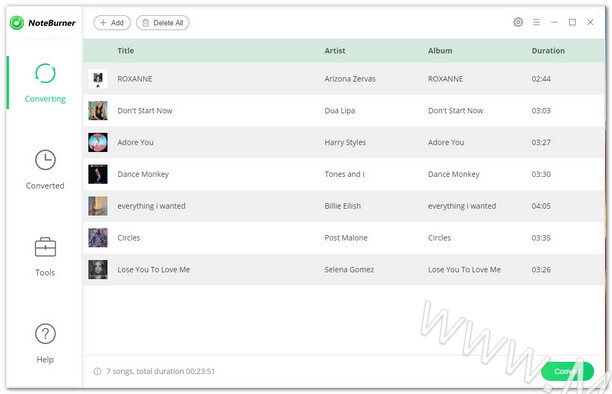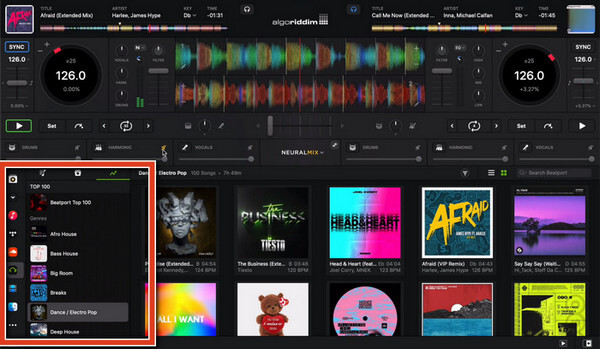如何将 Spotify 音乐添加到 djay Pro |
您所在的位置:网站首页 › djay怎样导出 › 如何将 Spotify 音乐添加到 djay Pro |
如何将 Spotify 音乐添加到 djay Pro
|
Spotify 停止在 djay Pro 上工作?不用担心,本文将解释如何将 Spotify 歌曲下载到计算机并将Spotify 播放列表轻松导入 djay Pro。如今,流媒体音乐已经成为整个 DJ 社区不可或缺的一部分,大多数流媒体服务都为 DJ 们提供了音乐创作的绿色通道。但说到Spotify,它在 2020 年 7 月 1 日不再与大多数 DJ 产品集成, djay Pro 也不例外。 将 Spotify 上传到 djay Pro 的唯一方法是首先将Spotify 音乐下载为本地音频文件。但总的来说,Spotify 歌曲都受到保护,不会被传输或复制。在这种情况下,Algoriddim 用户将需要NoteBurner Spotify Music Converter的帮助。 所需工具:NoteBurner Spotify Music Converter 获取地址:https://www.mac69.com?id=dW5kZWZpbmVk
如何将 Spotify 音乐添加到 djay Pro 软件的教程 Spotify 是一种流媒体音乐服务,提供加密的 Ogg 格式歌曲,只能在 Spotify 应用程序中收听。所以无论你是想在 djay Pro 还是其他非授权 DJ 软件上播放 Spotify,使用 NoteBurner Spotify 音乐下载器后总有一条出路。 分布教程 下载并启动 NoteBurner Spotify 音乐转换器 在您的 Windows 或 macOS 计算机上下载并安装 NoteBurner Spotify 音乐转换器。下面我们以Windows版本为例。
将 Spotify 音乐拖放到 NoteBurner 只需将 Spotify 歌曲、播放列表或专辑拖放到 NoteBurner,它就会解析 URL 内容并在新窗口中列出您选择的歌曲,如下所示。勾选您想要 DJ 的 Spotify 歌曲并点击“ OK ”。
选择输出格式和输出质量 点击右上角的“设置”图标(如齿轮图标),选择输出格式(AUTO、MP3、AAC、FLAC、AIFF、WAV 或 ALAC)、输出质量(128kbps、192kbps、256kbps、320kbps )、采样率(44.1kHz、48kHz、96kHz、192kHz)、输出路径等。
将 Spotify 音乐下载到计算机 单击“转换”按钮,NoteBurner 将自动开始将 Spotify 歌曲下载到您之前已自定义的本地路径。
将转换后的 Spotify 音乐添加到 djay Pro 转换完成后,您可以通过单击“已转换>文件夹”按钮找到转换后的音频。现在您已经在我们的计算机上获得了不受保护的 Spotify Music 歌曲,您可以轻松地将歌曲添加到 djay Pro 的牌组中: 在 Windows/macOS 上访问 djay Pro 上的 Spotify Music: 1) 在 djay Pro 界面的左下方,您可以从音乐播放列表、iTunes 和资源管理器文件夹中将音乐添加到 djay Pro。2) 单击资源管理器选项卡并找到您的 Spotify 音乐文件,然后单击“导入”。3) 只需将您的 Spotify 歌曲拖放到 djay Por 桌面,这样您就可以混合您的 Spotify 播放列表。 或者,如果您在Android 或 iOS 设备上使用 djay Pro ,只需将手机连接到计算机,将下载的 Spotify 内容传输到手机,然后您也可以通过与上述类似的步骤将 Spotify 歌曲添加到手机上的 djay Pro。 Tips:下载的Spotify歌曲也可以上传到OneDrive、Google Drive、Dropbox,以便添加到djay Pro。
|
【本文地址】
今日新闻 |
推荐新闻 |